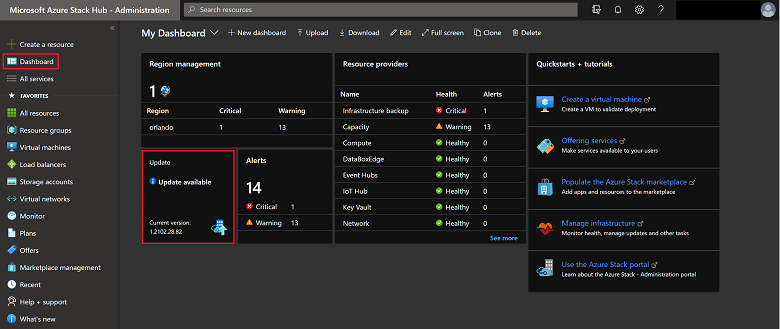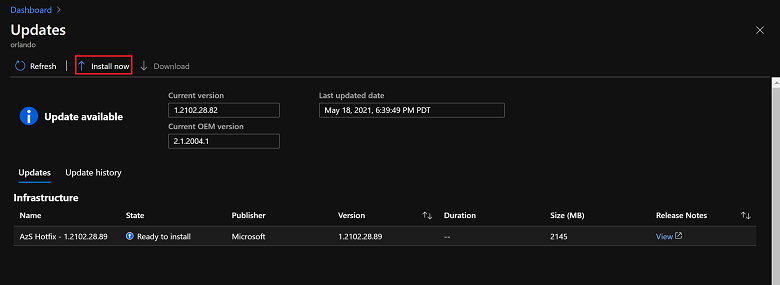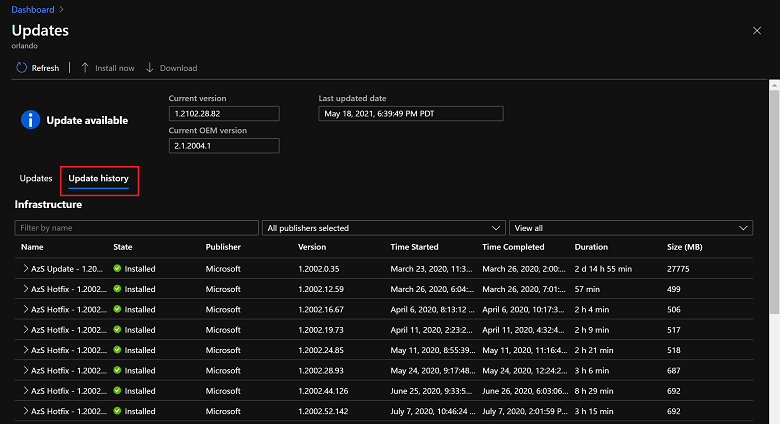安装 Azure Stack Hub 更新
可以使用 Azure Stack Hub 管理员门户中的“更新”边栏选项卡安装更新包。 本文介绍更新、监视和排查更新过程的步骤。 使用“更新”边栏选项卡查看更新信息、安装更新、监视更新进度、查看更新历史记录以及查看当前 Azure Stack Hub 和 OEM 包版本。
可以从管理员门户管理更新,并使用仪表板的 更新 部分执行以下操作:
- 查看重要信息,例如当前版本。
- 安装更新并监视进度。
- 查看以前安装的更新的更新历史记录。
- 查看云的当前 OEM 包版本。
确定当前版本
可以在 更新 窗格中查看 Azure Stack Hub 的当前版本。 若要打开,请执行以下操作:
安装更新并监视进度
重要
在 Azure Stack Hub 中应用更新之前,请确保完成 更新前清单中的所有步骤,并为要应用的更新类型计划适当的维护时段。
打开 Azure Stack Hub 管理员门户。
选择“仪表板”,然后选择“更新”。
选择要安装的可用更新。 如果没有标记为“可用”的更新,请准备更新包。
选择立即安装。
可以在更新过程遍历 Azure Stack Hub 中的各种子系统时查看高层次状态。 示例子系统包括提供管理员门户和用户门户的物理主机、Service Fabric、基础结构虚拟机和服务。 在整个更新过程中,更新资源提供程序会报告有关更新的其他详细信息,例如成功步骤数和正在进行的数字。
从“更新运行详细信息”边栏选项卡中选择“下载摘要”以下载完整日志。
如果在监视更新时遇到问题,可以使用 特权终结点 监视 Azure Stack Hub 更新运行的进度。 也可以使用特权终结点在 Azure Stack Hub 门户不可用时,从最后一个成功的步骤恢复失败的更新运行。 有关说明,请参阅使用 PowerShell 在 Azure Stack Hub 中监视更新。
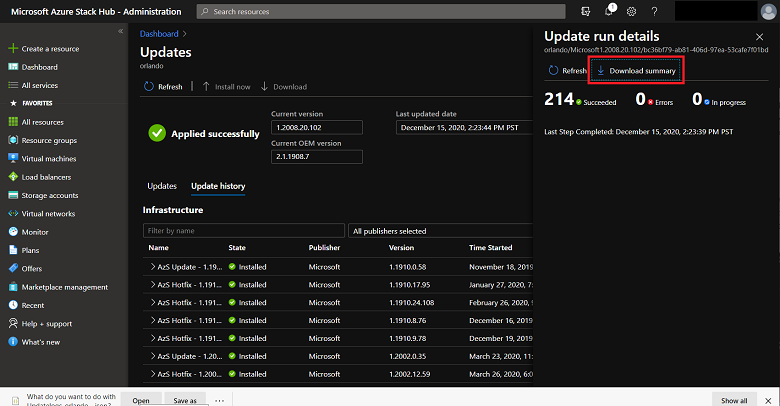
完成后,更新资源提供程序会显示 “成功” 确认,以显示更新过程已完成,以及更新过程花费的时间。 在此处,可以使用筛选器查看所有更新、可用更新或已安装更新的信息。
如果更新失败,“更新”边栏选项卡会报告“需要注意”。 使用“下载完整日志”选项来获取更新失败的位置的概要状态。 Azure Stack Hub 日志收集有助于诊断和故障排除。